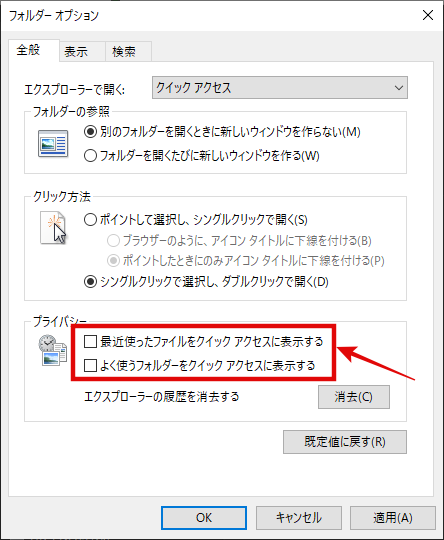最近使ったリストの消去
Windows10のエクスプローラーは起動すると最近使用したファイルが項目に分かれて表示されます。
ここにはアクセスしたファイルやフォルダの履歴が表示されます。
再度エクスプローラーを起動したときにそのファイルやフォルダの位置まで移動せずともすぐにアクセスできる利点があります。
一方でアクセスした多くの履歴が、ここにずっと表示されるので、この表示を鬱陶しく感じることもあります。
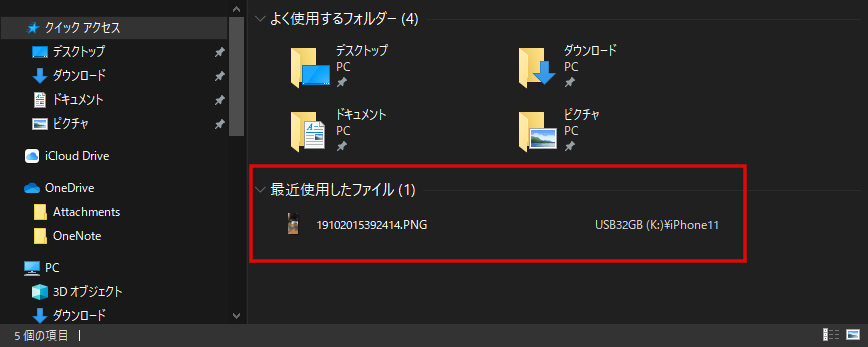
この履歴の表示を消去したり、非表示にする設定を説明します。
まずは、エクスプローラー画面のリボンメニューに表示されているオプションをクリックします。

そして表示されるフォルダオプション画面にある「エクスプローラーの履歴を消去する」項目にある「消去」ボタンを押します。
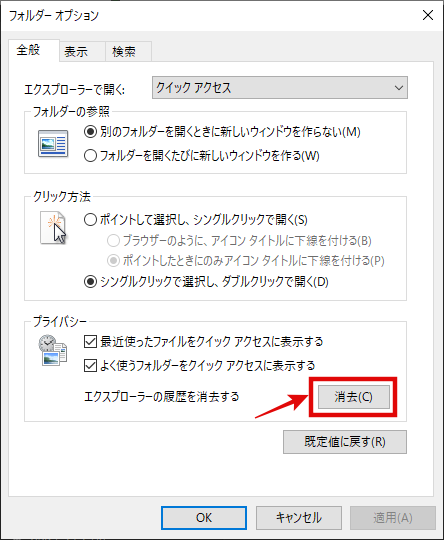
するとエクスプローラーの最近使用したファイルの一覧からリストが消去されます。
ここの表示を非表示にしたい場合は、消去ボタンと同じところにある、2つのオプションのチェックを外すと表示されなくなります。